
Початок роботи
9252256, Видання 2 UK
Nokia N73 Music Edition
Nokia N73-1

Клавіші та частини (передня та бокова панель)
Номер моделі: Nokia N73-1.
Далі у цьому документі згадується як Nokia N73 Music Edition.
Світлочутливий датчик
1
Додаткова камера з меншою роздільною
2
здатністю
Клавіші вибору (
3
Клавіша прокручування для переміщення
4
пунктами меню. Натискайте клавішу
прокручування по центру (
прийняти або активувати.
5
Клавіша дзвінка (
Клавіша завершення (
6
Клавіша меню (
7
Клавіша доступу до музики (
8
швидкого доступу до музичних програм.
Клавіша редагування (
9
список команд для редагування тексту.
Клавіша очищення (
10
Клавіша масштабування / гучності
11
Клавіша перегляду (
12
переглядати останнє збережене зображення або
відеокліп
13
Клавіша двоетапної зйомки (
2
та )
), щоб вибрати,
)
)
)
) дозволяє відкрити
)
) – клавіша
5
7
), щоб
)
9
1
2
3
4
10
11
6
12
8
13

11
14
16
17
15
Клавіші та частини
(задня панель)
14
Кнопка живлення
Стереодинаміки
15
Головна камера із високою роздільною
16
18
здатністю для знімків та запису відео
Спалах камери
17
Інфрачервоний (ІФЧ) порт
18
Рухлива панель для увімкнення
19
й керування камерою та для її захисту
12
13
15
21
19
20
22
Гніздо картки пам’яті для сумісної
20
miniSD картки
Гніздо зарядного пристрою
21
Гніздо Pop-Port™ для кабелю даних
22
USB, гарнітури, пристрою дистанційного
керування та інших сумісних додатків

Вставляння (U)SIM-картки та акумулятора
USIM-картка – це розширена версія SIM-картки, яка підтримується мобільними
телефонами UMTS.
Зберігайте всі SIM-картки в недоступних для малих дітей місцях.
Завжди вимикайте пристрій і від’єднуйте від нього зарядний
пристрій, перш ніж виймати акумулятор.
Тримаючи пристрій задньою панеллю до себе,
1.
натисніть кнопку фіксатора (1), посуньте кришку (2)
та підніміть її (3).
Посуньте (U)SIM-картку в тримач (4). Переконайтеся,
2.
що скошений кут картки повернений до основи
пристрою, а контактна поверхня картки повернена
до контактів пристрою.
Вставте акумулятор (5).
3.
Встановіть задню панель на місце.
4.
4

Гарнітура та пристрій дистанційного керування
Гарнітуру можна використовувати для здійснення
дзвінків і прослуховування музики з пристрою
Nokia N73 Music Edition.
Приєднайте штекер гарнітури до гнізда гарнітури
пристрою дистанційного керування. Приєднайте штекер
Pop-Port пристрою дистанційного керування до гнізда
Pop-Port на своєму пристрої. Тепер гарнітура готова
до використання.
Щоб здійснити дзвінок, введіть номер з клавіатури
пристрою так само, як у випадку, коли пристрій
дистанційного керування не приєднано до пристрою.
Під час дзвінка говоріть у мікрофон пристрою
дистанційного керування. Щоб відповісти на дзвінок
або завершити дзвінок, натисніть клавішу
Щоб керувати музичним плеєром, використовуйте
мультимедійні клавіші пристрою дистанційного
керування. Щоб відрегулювати гучність динаміка, натисніть клавішу гучності збоку пристрою
дистанційного керування. Щоб заблокувати клавіші пристрою дистанційного керування,
посуньте блокувальний перемикач збоку пристрою дистанційного керування.
.
Увімкнення пристрою
Натисніть та потримайте кнопку живлення ( ).
1.
Якщо пристрій запитає код (U)PIN або код блокування, введіть
2.
код та натисніть клавішу . Заводська установка для коду
блокування – 12345.

У Вашому пристрої є дві внутрішні антени.
Увага: Як і під час роботи з будь-яким іншим пристроєм, що випромінює
радіохвилі, не торкайтеся жодної з антен без нагальної потреби, коли пристрій
увімкнено. Торкання антени впливає на якість зв’язку і може призвести до
більшого, ніж вимагається, використання пристроєм енергії. Не торкайтеся
антени під час дзвінка. Це забезпечить краще функціонування антени
та збільшить тривалість роботи акумулятора.
Під час першого ввімкнення пристрій може попросити Вас ввести таку інформацію: Вибер.
поточ. місто:
Введіть перші літери назви міста, щоб знайти його. Вибране місто також визначає часовий пояс
для годинника у Вашому пристрої.
Ваш пристрій Nokia N73 Music Edition зазвичай має автоматично настроєні установки MMS, GPRS,
потокового вмісту та мобільного Інтернету на основі інформації від Вашого постачальника
послуг або оператора мережі.
Натисніть , щоб увійти до головного меню.
Ваш постачальник послуг міг запропонувати, щоб окремі функції Вашого пристрою були вимкнені
або неактивовані. У такому випадку вони не будуть відображатися в меню Вашого пристрою. Ваш
пристрій може також бути настроєним особливим чином. Ця конфігурація може включати зміни в
назвах та порядку елементів меню, а також у піктограмах. Щоб отримати додаткову інформацію,
зверніться до свого постачальника послуг.
, Час: та Дата:. Використовуйте клавішу прокручування та цифрові клавіші.
Блокування клавіатури
Використовуйте функцію блокування клавіатури, щоб клавіші не натискалися
випадково.
6

Щоб заблокувати, у режимі очікування натисніть , а потім .
Коли клавіатуру заблоковано, на дисплеї відображається .
Щоб розблокувати, натисніть
, а потім .
Коли блокування клавіатури увімкнене, можна телефонувати за офіційним номером
екстреної служби, запрограмованим у Вашому пристрої.
Щоб увімкнути підсвічування дисплея при заблокованій клавіатурі,
натисніть клавішу
.
Встановлення картки пам’яті
Використовуйте з цим пристроєм лише картки miniSD, ухвалені компанією
Nokia. Nokia використовує ухвалені промислові стандарти карток пам’яті, але
не всі пристрої інших марок можуть працювати з цим пристроєм як слід або
бути сумісними з ним.
Використовуйте з пристроєм лише сумісні картки (miniSD). Інші картки
пам’яті, зокрема картки Reduced Size MultiMediaCards, неможливо встановити в гніздо карток MMC
і вони є несумісними з цим пристроєм. Використання несумісної картки пам’яті може призвести до
пошкодження картки пам’яті та пристрою, а також зіпсувати дані, збережені на несумісній картці.
Сумісну картку miniSD можна використовувати як зовнішній накопичувач для економії
пам’яті у Вашому пристрої. На картці пам’яті також можна створювати резервні копії
даних з пристрою.
Зберігайте всі картки пам’яті в недоступних для дітей місцях.

Щоб встановити картку пам’яті ( 1 ), вставте кінчик
1.
нігтя у заглиблення під кришкою гнізда картки пам’яті
та відкрийте кришку.
Вставте картку пам’яті у гніздо (2). Переконайтеся, що
2.
контактна поверхня картки повернена вгору до гнізда.
Вставте картку. Ви почуєте клацання, коли картка стане
3.
на місце.
Закрийте кришку. Ви не можете використовувати картку
4.
пам’яті, якщо кришка відкрита.
Виймання картки пам’яті
1.
Перш ніж вийняти картку, натисніть , а потім виберіть Вийняти картку.
Усі програми закриються.
2.
Коли напис
відкрийте кришку гнізда картки пам’яті.
Вийміть картку пам’яті і натисніть «Добре» з’явиться на дисплеї,
8

Натисніть на картку пам’яті, щоб вийняти її з гнізда.
3.
Виймання картки пам’яті. Якщо пристрій увімкнений, виберіть
4.
Важливо: Не виймайте картку пам’яті у ході операції, коли здійснюється доступ
до картки. Виймання картки пам’яті під час виконання операції може пошкодити картку
пам’яті та пристрій, а дані, збережені на картці пам’яті, можуть пошкодитися.
Добре.
Перенесення вмісту з іншого пристрою
Як користуватися програмою Передача, див. посібник користувача.
Nokia Content Copier (Копіювач вмісту Nokia) включений до пакета програм Nokia PC
Suite для копіювання вмісту з сумісного телефону Nokia. Див. компакт-диск з комплекту
постачання пристрою. Nokia Content Copier підтримує кілька моделей телефону Nokia.
Додаткову інформацію щодо пристроїв, підтримуваних кожним пакетом програм
Nokia PC Suite, дивіться на сторінках веб-сайту www.nokia.com/pcsuite.
Музичний плеєр
Захист авторських прав може запобігти копіюванню, модифікації, передачі або
пересиланню деяких зображень, музики, включаючи тони дзвінка та інший вміст.
Попередження: Слухайте музику на помірному рівні гучності. Тривале
прослуховування на високому рівні гучності може завдати шкоди Вашому слуху.
Не тримайте пристрій поблизу вуха під час використання гучномовця, оскільки
гучність може бути дуже високою.

Відтворення пісні
Натисніть .
1.
За допомогою клавіші прокручування перейдіть до потрібної пісні, виконавця
2.
або іншої категорії, а потім натисніть клавішу прокручування, щоб відкрити
список категорій.
Натисніть клавішу прокручування, щоб розпочати відтворення вибраної пісні.
3.
Використовуйте клавішу прокручування, щоб переміщуватися по елементах
керування.
Щоб відкрити вікно
натисніть . Щоб повернутися до попереднього вікна, натисніть цю клавішу знову
Щоб прослуховувати інші музичні записи у вікні
До меню музики.
Щоб оновити бібліотеку після оновлення списку пісень у пристрої, перейдіть
у меню
Меню музики та виберіть Опції > Оновити фонотеку.
Пісні на картці пам’яті доступні тільки за умови, що її
вставлено в пристрій.
Передача музики
1.
З’єднайте Ваш пристрій із сумісним ПК за допомогою
кабелю даних. Виберіть з’єднання Програвач
мультимедіа у своєму пристрої Nokia N73 Music Edition.
2.
У сумісній версії програми Windows Media Player виберіть
спосіб передачі музики з наведеного нижче:
•
Synchronise all – вміст музичних бібліотек на Вашому ПК
та у Вашому пристрої Nokia N73 Music Edition автоматично
Поточ. зап. музичного плеєра з будь-якого іншого вікна,
Поточ. зап., виберіть Опції >
10

синхронізується шляхом пересилання музичних файлів в обох напрямках.
Це відбувається щоразу, коли Ви приєднуєте Ваш пристрій до сумісної версії
програми Windows Media Player. Списки відтворення у Вашому пристрої не
синхронізуються з ПК. Музична бібліотека ПК може містити більше файлів, ніж
може вміститися в пам’яті пристрою та на картці пам’яті телефону Nokia N73.
Synchronise selected – виберіть вручну, які файли необхідно перенести і куди.
•
Введіть назву, яка використовується як назва Вашого пристрою у програмі Windows
3.
Media Player.
Щоб синхронізувати вибрані файли:
З’єднавши свій пристрій з програмою Windows Media Player, виберіть свій пристрій зі
1.
списку в правій колонці або з музичної бібліотеки в лівій колонці.
Перетягніть пісні з головної колонки до правої колонки. Щоб змінити напрямок
2.
передачі, виберіть джерело зі списку в лівій колонці.
Щоб почати передачу, натисніть кнопку
3.
синхронізації. Якщо Ви переносите пісні на свій пристрій, смужка під піктограмою
пристрою відображатиме доступний об’єм пам’яті.
Докладнішу інформацію шукайте в посібнику користувача Nokia N73 Music Edition.
Sync to PC / Sync у нижній частині списку
Фотографування
Обидві камери можна використовувати для
фотографування та запису відео. Додаткова камера
на передній панелі використовується в режимі
«Портрет», а головна камера на задній панелі –
в режимі «Пейзаж».

Щоб увімкнути головну камеру, відкрийте рухливу панель. Видошукач вмикається
1.
в режимі «Пейзаж».
Щоб збільшити або зменшити масштаб, натискайте клавішу масштабування.
Щоб зробити фотознімок, натисніть клавішу зйомки. Фотознімок автоматично
2.
зберігається у папці «Галерея».
Щоб записати відео, виберіть
•
інструментів.
•
Щоб скористатися додатковою камерою, виберіть Опції > Викор. другор.
. Видошукач вмикається в режимі «Портрет».
камеру
•
Щоб надіслати щойно зроблений фотознімок, виберіть Надіслати з активної
панелі інструментів.
Перехід в режим відео з активної панелі
Активна панель інструментів у папках Камера і Галерея
Активна панель інструментів відображає пункти швидкого доступу під
час користування камерою. Перейдіть до потрібного пункту й натисніть .
Якщо потрібно, щоб активна панель інструментів відображалася лише
коли необхідно, виберіть Опції > Сховати позначки. Активувати активну
панель інструментів можна, натиснувши .
Обмін фотографіями
1.
Щоб надіслати щойно зроблений фотознімок, виберіть або натисніть .
2.
Виберіть
3.
Введіть одержувачів або групу одержувачів зі списку контактів або введіть номер
телефону одержувача.
4.
Натисніть
Опції > Надіслати > Як мультимедіа. Відкриється редактор MMS.
, щоб надіслати повідомлення.
12
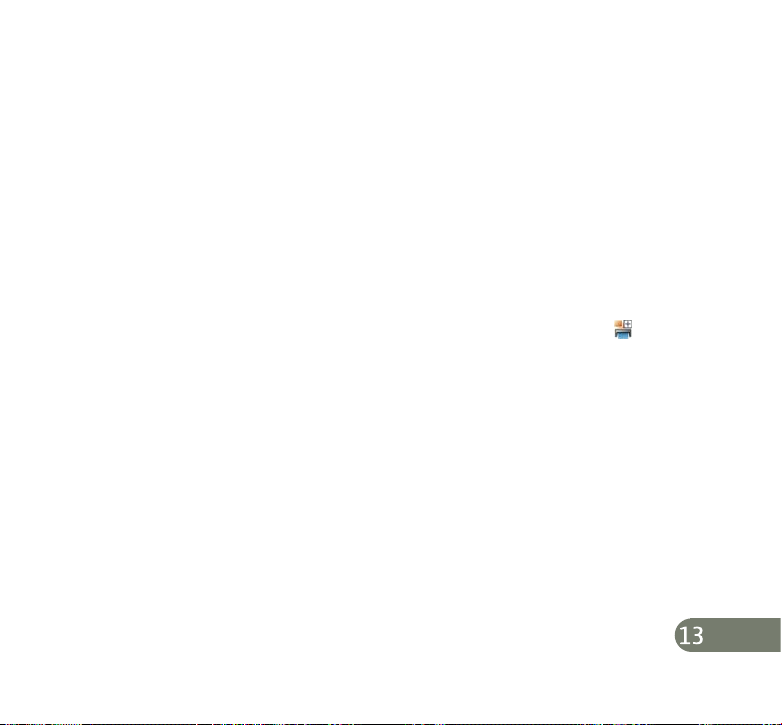
Також можна надсилати відеокліпи або вибирати інші засоби надсилання, наприклад,
електронну пошту, з’єднання Bluetooth або ІФЧ. Також можна завантажувати фотографії
та відеокліпи у свій альбом в Інтернеті.
Друк фотографій
Фотографії можна друкувати наведеними нижче способами:
На сумісному принтері через кабель USB (для цього потрібен сумісний
•
принтер PictBridge) або з’єднання Bluetooth (для цього потрібен сумісний
принтер із режимом друку Bluetooth Printing Profile).
•
У кіоску фотопослуг через з’єднання Bluetooth чи ІФЧ або з сумісної картки пам’яті.
Щоб додати фотографії до Корзину друку (щоб надрукувати пізніше) одразу після
•
зйомки, виберіть
•
Щоб додати фотографії до Корзини друку в папці «Галерея», виберіть
Додати до корзини друку.
.
Збереження фотографій
Можна зберігати свої фотографії та відеозаписи в пам’яті пристрою або на сумісній
картці miniSD.
Передача фотографій і відеозаписів на ПК
Установіть Nokia PC Suite на сумісному ПК.
1.
Скористайтеся з’єднанням Bluetooth або кабелем даних USB, щоб приєднати
2.
пристрій до ПК.
Використайте програму Nokia PC Suite, щоб передати фотографії та відеозаписи на ПК.
3.

Корисні клавіші швидкого доступу
Режим очікування
Щоб перейти з однієї відкритої програми до іншої, натисніть і потримайте .
•
Щоб увімкнути камеру, відкрийте рухливу панель.
•
Щоб зателефонувати на свою скриньку голосової пошти (послуга мережі),
•
натисніть і потримайте
Щоб відкрити музичні програми, натисніть (відкриється програма
•
Програвач музики) або натисніть і потримайте (відкриється
програма
Щоб змінити режим, натисніть , а потім виберіть режим.
•
Щоб переключитися між режимами Загальний та Без звуку, натисніть
•
і потримайте
призведе до переключення між двома лініями.
Щоб відкрити список останніх набраних номерів, натисніть клавішу
•
Щоб використовувати голосові команди, натисніть і потримайте .
•
Щоб встановити з’єднання зі службою Послуги (послуга мережі), натисніть
•
і потримайте
Radio).
. Якщо у Вас є дві телефонні лінії (послуга мережі), ця дія
.
.
Редагування тексту та списків
Щоб позначити елемент у списку, перейдіть до нього та одночасно натисніть та .
•
Щоб позначити декілька елементів у списку, натисніть і потримайте та одночасно
•
натисніть або . Щоб закінчити виділення, відпустіть , а потім відпустіть .
Щоб скопіювати та вставити текст: Натисніть і потримайте
•
слова. Натисніть або , щоб виділити текст. Щоб скопіювати текст у буфер обміну,
тримаючи натисненою клавішу , виберіть Скопіюв.. Щоб вставити текст в документ,
натисніть і потримайте , а потім виберіть Встав..
, щоб вибрати літери та
14
.

Захист за допомогою програми F-Secure Mobile Security
Увага: Ця програма доступна лише на кількох мовах.
Програмне забезпечення F-Secure Mobile Security для терміналів мобільного
телефону забезпечує захист пристрою в реальному часі від шкідливого вмісту
шляхом автоматичних оновлень антивірусної програми через бездротовий зв’язок.
Mobile Security розроблено для автоматичного сканування на наявність вірусів усіх
файлів, які Ви відкриваєте у своєму пристрої, та відокремлення інфікованих файлів
від інших, щоб забезпечити захист неінфікованих файлів.
Щоб ознайомитися з інструкціями, див. брошуру про додаткові програми.
Важливо: Ваш пристрій підтримує лише одну антивірусну програму. Використання
кількох антивірусних програм може вплинути на ефективність роботи пристрою або
викликати несправності.
Програми інших виробників, які постачаються разом із цим пристроєм, були створені та належать
фізичним або юридичним особам, які не є дочірніми підприємствами компанії Nokia та не пов’язані
з нею іншим чином. Nokia не є власником авторських прав або прав інтелектуальної власності на ці
програми третіх сторін. Відповідно, Nokia не несе відповідальності як за надання підтримки кінцевому
споживачеві або підтримання функціональності таких програм, так і за інформацію, що представлена
в програмах або цих матеріалах. Nokia не надає жодної гарантії на ці програми.
ВИ ВИЗНАЄТЕ, ЩО ПРОГРАМНЕ ЗАБЕЗПЕЧЕННЯ І/АБО ПРОГРАМИ (ДАЛІ «ПРОГРАМНЕ ЗАБЕЗПЕЧЕННЯ»)
ПОСТАЧАЮТЬСЯ «ЯК Є» БЕЗ БУДЬ-ЯКОЇ ГАРАНТІЇ, ВИСЛОВЛЕНОЇ ЧИ ТАКОЇ, ЩО МАЄТЬСЯ НА УВАЗІ,
В МАКСИМАЛЬНИХ МЕЖАХ, ДОЗВОЛЕНИХ ЧИННИМ ЗАКОНОДАВСТВОМ. АНІ NOKIA, АНІ ЇЇ ДОЧІРНІ
ПІДПРИЄМСТВА НЕ НАДАЮТЬ ЖОДНИХ ЗАЯВ ЧИ ГАРАНТІЙ, ЯКІ ВИРАЖЕНІ ЧІТКО, АБО Є ТАКИМИ,
ЩО МАЮТЬСЯ НА УВАЗІ, ВКЛЮЧАЮЧИ, АЛЕ НЕ ОБМЕЖУЮЧИСЬ, ГАРАНТІЇ ПРАВА ВЛАСНОСТІ,
ПРИДАТНОСТІ ДО ПРОДАЖУ АБО ПРИДАТНОСТІ ДЛЯ ВІДПОВІДНОЇ МЕТИ, АБО ТОГО, ЩО ПРОГРАМНЕ
ЗАБЕЗПЕЧЕННЯ НЕ ПОРУШИТЬ БУДЬ-ЯКІ ПАТЕНТИ, АВТОРСЬКЕ ПРАВО, ТОРГОВІ МАРКИ ТА ІНШІ ПРАВА
ТРЕТІХ ОСІБ.

Технічна підтримка
Довідка
Функція довідки надає інструкції під час експлуатації
пристрою. Щоб увійти до неї з будь-якої програми,
виберіть Опції > Підказка.
Інструкція
В Інструкції надається інформація про деякі з функцій
Вашого пристрою. Щоб відкрити Інструкцію з меню, натисніть
та виберіть Програми > Інструкція.
Посібник користувача
Детальна інформація міститься в окремому посібнику
користувача. Не використовуйте цей короткий посібник замість
повного посібника користувача, в якому наведено важливу
інформацію щодо безпеки і технічного обслуговування.
Онлайн
Відвідайте веб-сторінку www.nseries.com/support або Ваш
місцевий веб-сайт Nokia стосовно наявності останньої редакції
цього посібника, додаткової інформації, завантажень та послуг,
які стосуються Вашого виробу Nokia.
© 2007 Nokia. Всі права захищені.
Nokia, Nokia Connecting People та Pop-Port є торговими марками або зареєстрованими
торговими марками Nokia Corporation. Назви інших виробів чи компаній, вказані тут,
можуть бути товарними знаками чи назвами виробів відповідних власників.
Відтворення, передача, розповсюдження чи зберігання у будь-якому вигляді цього
документа або будь-якої його частини без попереднього дозволу компанії Nokia
заборонені.
